Flash Video Downloader za Opera - zgodan nastavak za preuzimanje videozapisa
Nije tajna da streaming videozapisa iz web resursa nije tako jednostavan. Postoje posebni preuzimatelji za preuzimanje tog video sadržaja. Samo jedan od alata namijenjenih ovoj svrsi je produžetak Flash Video Downloadera za Opera. Doznajemo kako ga instalirati i kako koristiti dodatak.
sadržaj
Instaliranje proširenja
Da biste instalirali dodatak za Flash Video Downloader ili, na drugačiji način, zove se FVD Video Downloader, morate se prijaviti na službenu stranicu operacijskih dodataka. Da biste to učinili, otvorite glavni izbornik klikom na logotip Opera u gornjem lijevom kutu i sukcesivno prijeđite na kategorije "Proširenja" i "Proširenja za preuzimanje".
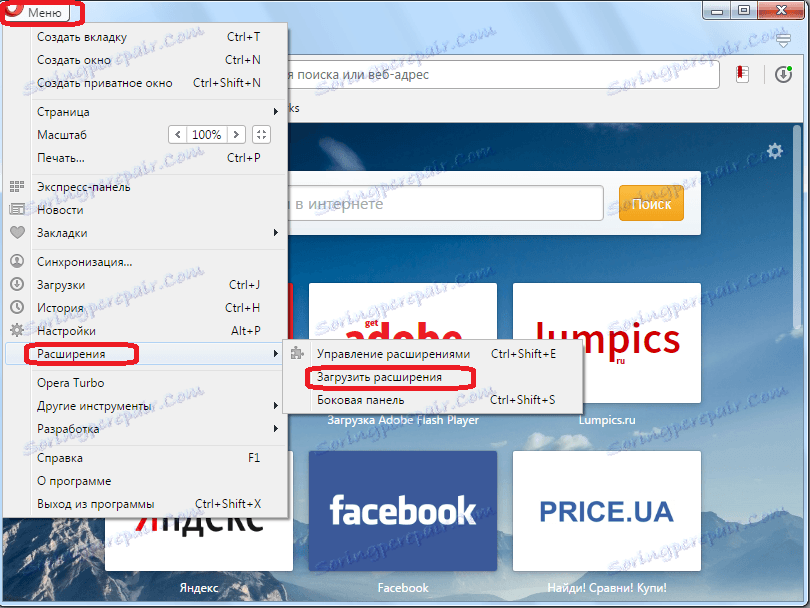
Nakon što je dobio na službenom mjestu dodacima Opera, mi voziti u tražilicu resursa sljedeći izraz "Flash Video Downloader".
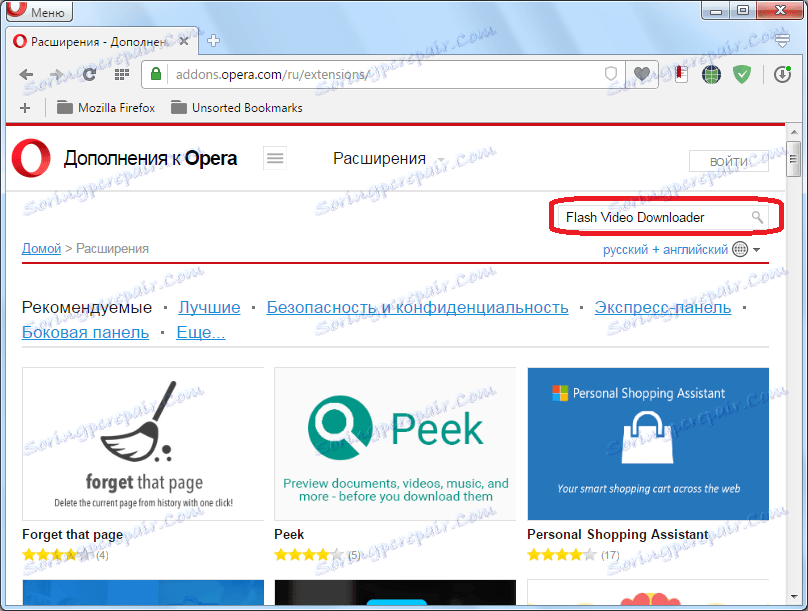
Prijeđemo na stranicu prvog rezultata u potrazi za pretraživanjem.
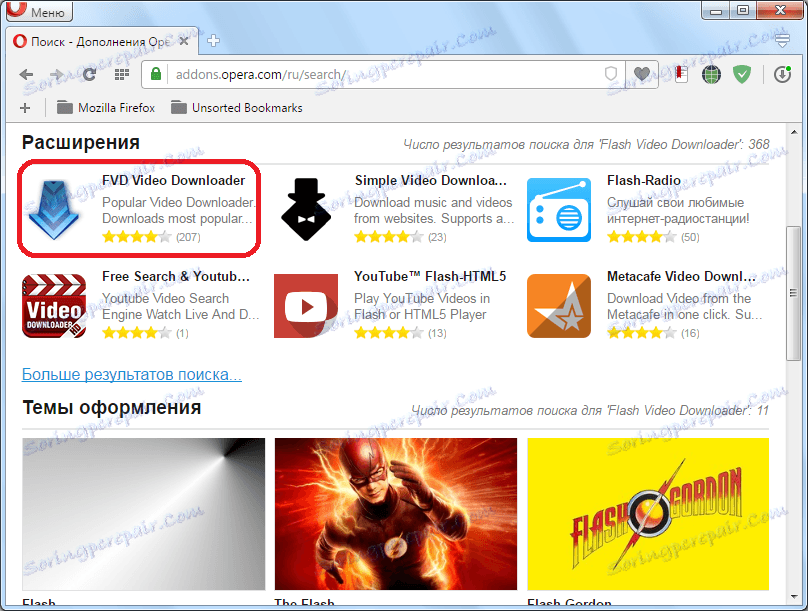
Na stranici za proširenje kliknite zeleni gumb "Add to Opera".
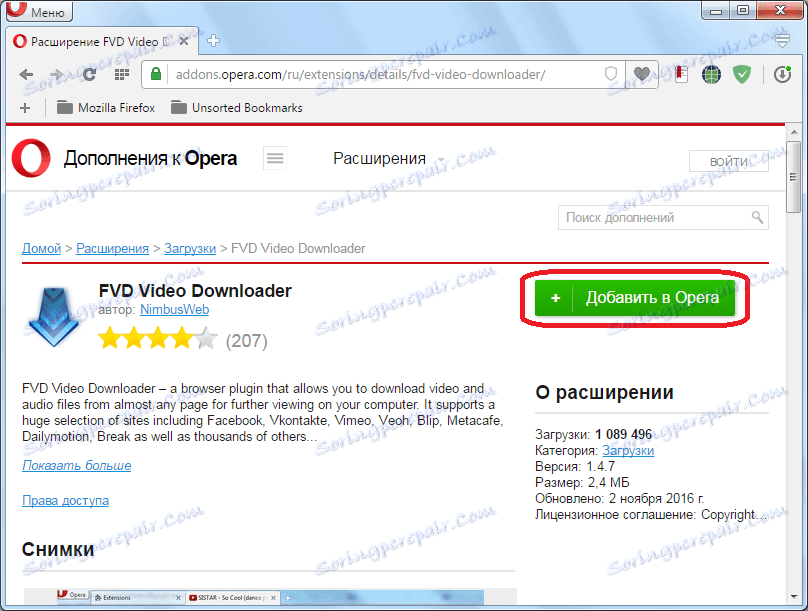
Pokreće se postupak instalacije dodatka, tijekom kojeg se gumb sa zelenog postaje žut.
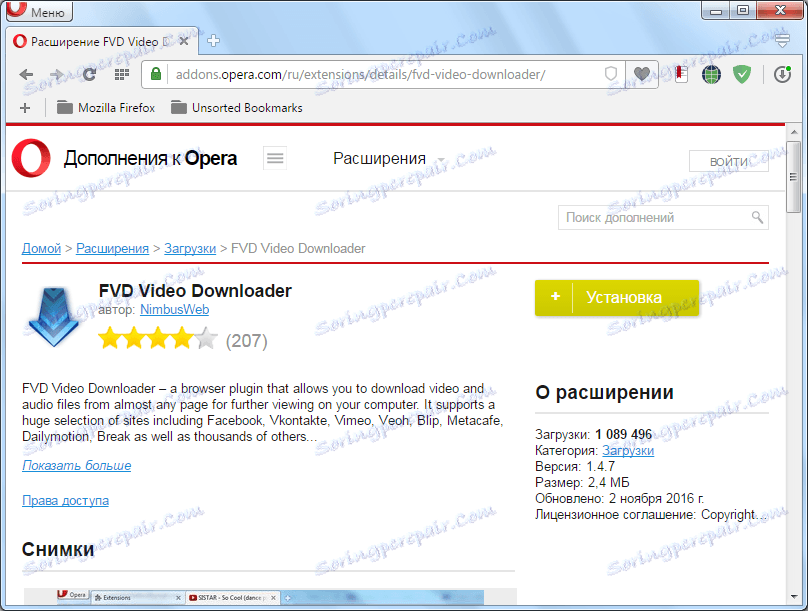
Nakon dovršetka instalacije vraća se zelena boja, a gumb "Installed" (Instalirano) pojavljuje se na gumbu, a ikona za ovaj dodatak pojavljuje se na alatnoj traci.
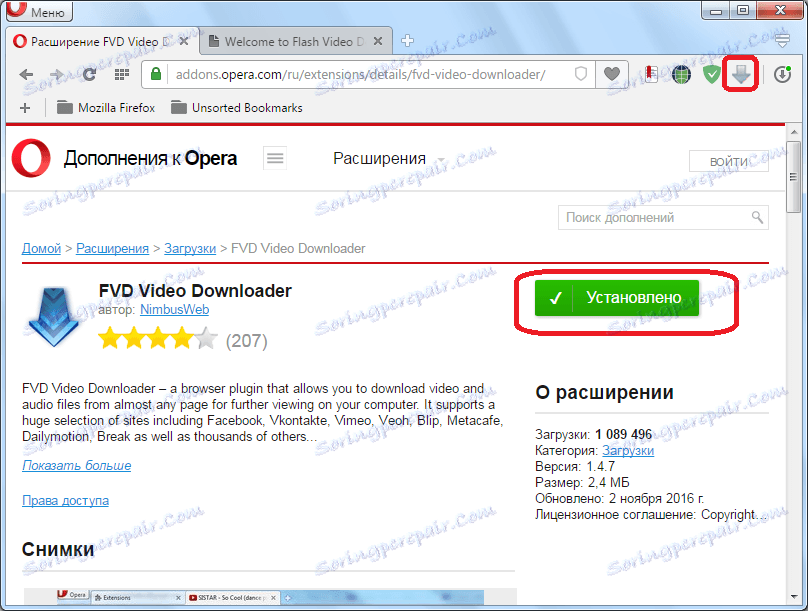
Sada možete primijeniti proširenje u svoju izravnu svrhu.
Preuzimanje videozapisa
Sada ćemo shvatiti kako upravljati ovom ekstenzijom.
Ako na internetu nema videozapisa na internetu, ikona FVD na alatnoj traci preglednika nije aktivna. Čim prijeđete na stranicu na kojoj se igra video na mreži, ikona je prikazana plavom bojom. Klikom na njega možete odabrati videozapis koji korisnik želi prenijeti (ako je nekoliko). Pored imena svakog videozapisa dopušteno je.
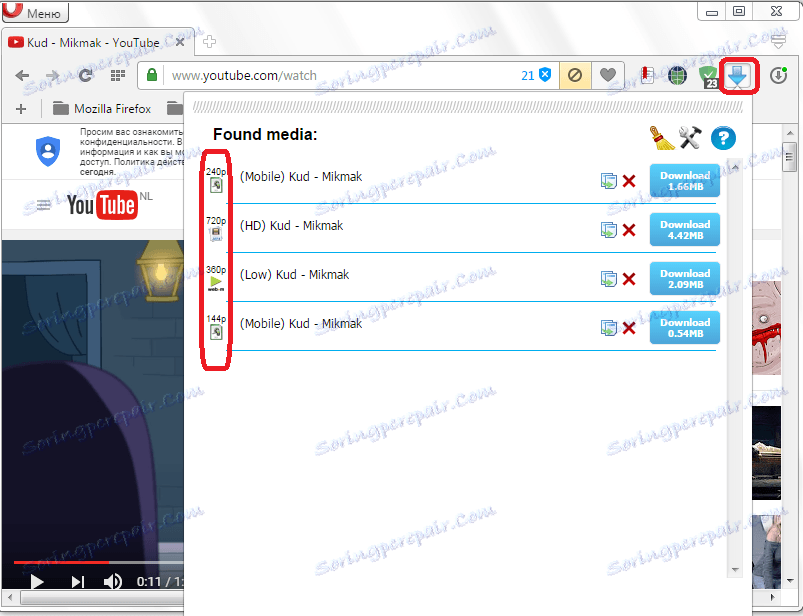
Da biste započeli preuzimanje, samo kliknite gumb "Preuzimanje" pored preuzetog videozapisa, što također označava veličinu preuzete datoteke.
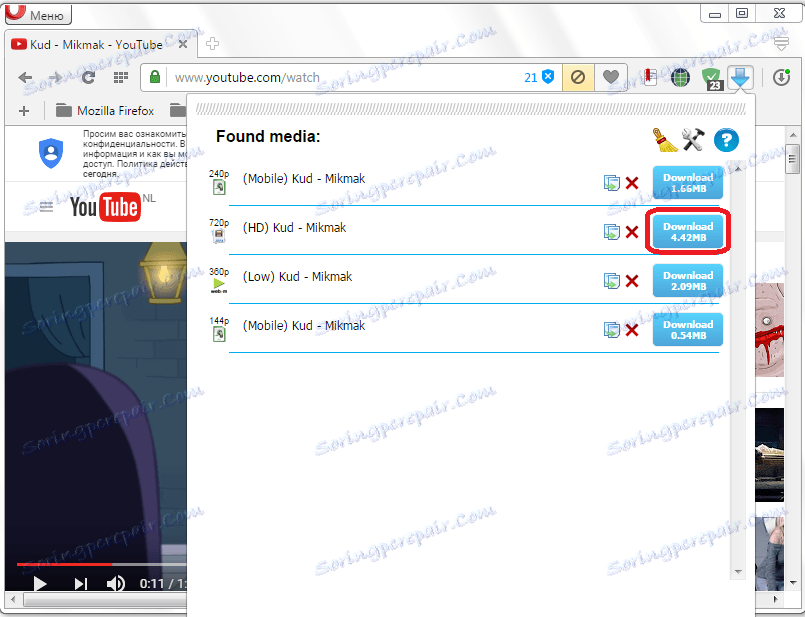
Nakon što kliknete na gumb, otvorit će se prozor koji vas traži da odredite mjesto na tvrdom disku računala gdje će se datoteka spremiti i preimenovati, ako postoji takva želja. Dodijelite mjesto i kliknite gumb "Spremi".
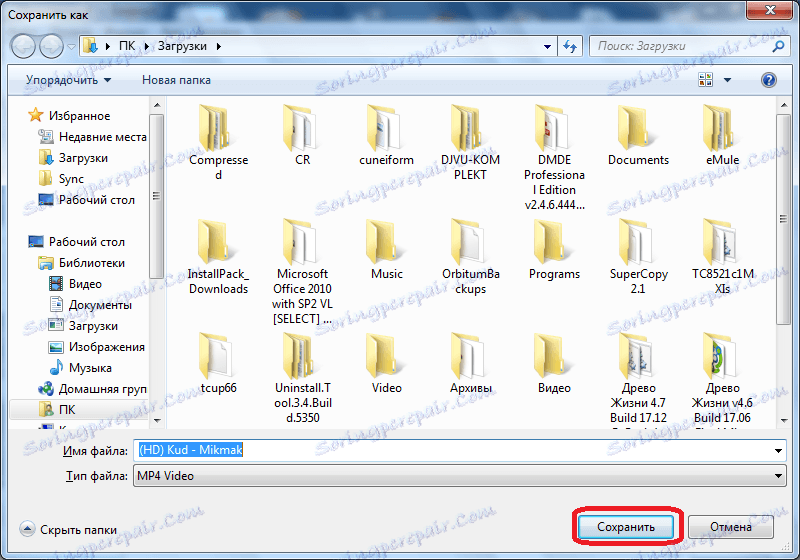
Nakon toga preuzimanje se prenosi na standardni učitavač datoteka za Opere, koji prenosi videozapis kao datoteku u prethodno odabrani direktorij.
Upravljanje preuzimanjima
Bilo koji preuzimanje s popisa preuzetih videozapisa može se ukloniti klikom na crveni X ispred svog imena.
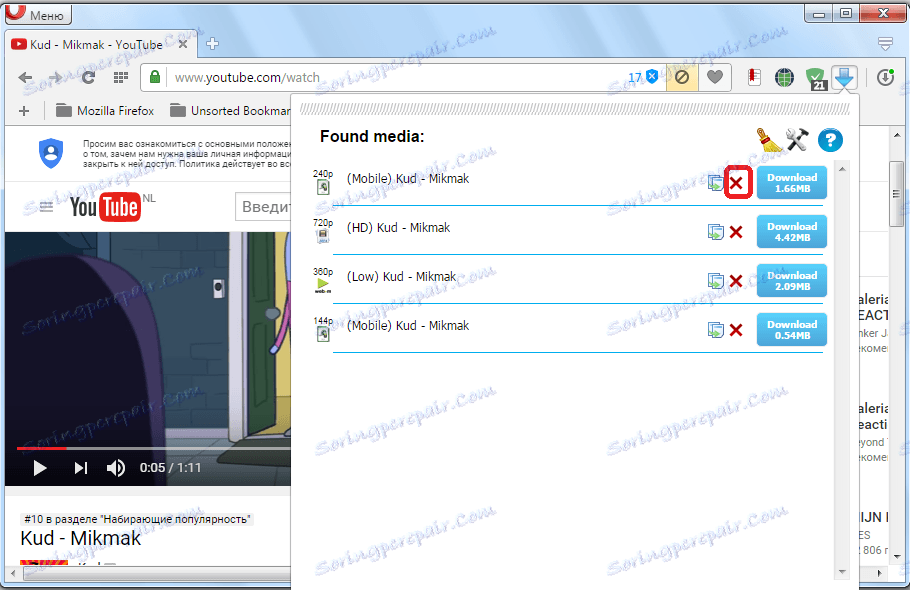
Klikom na simbol grudnjaka možete u potpunosti izbrisati popis preuzimanja.
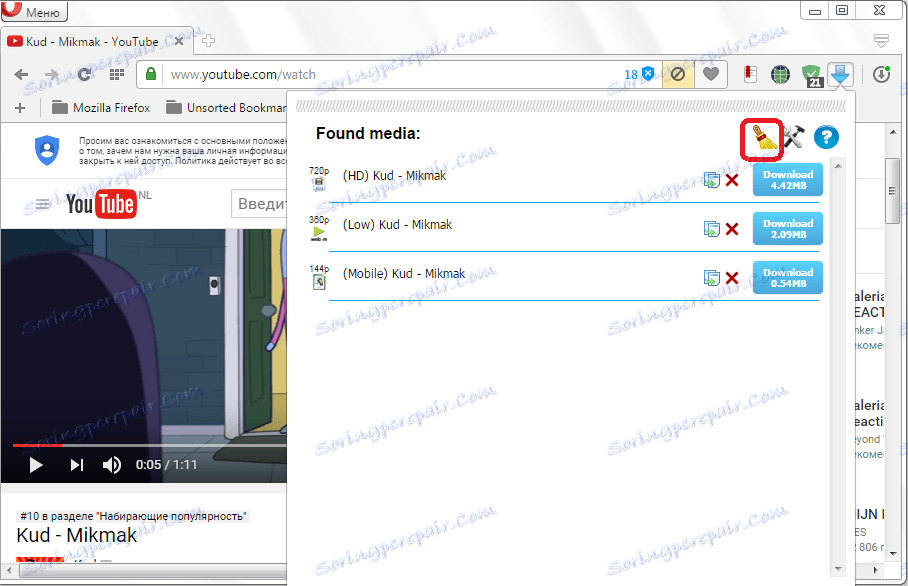
Prilikom kretanja po simbolu u obliku upitnika, korisnik ulazi na službeno proširenje, gdje može prijaviti pogreške u svom radu, ako ih ima.
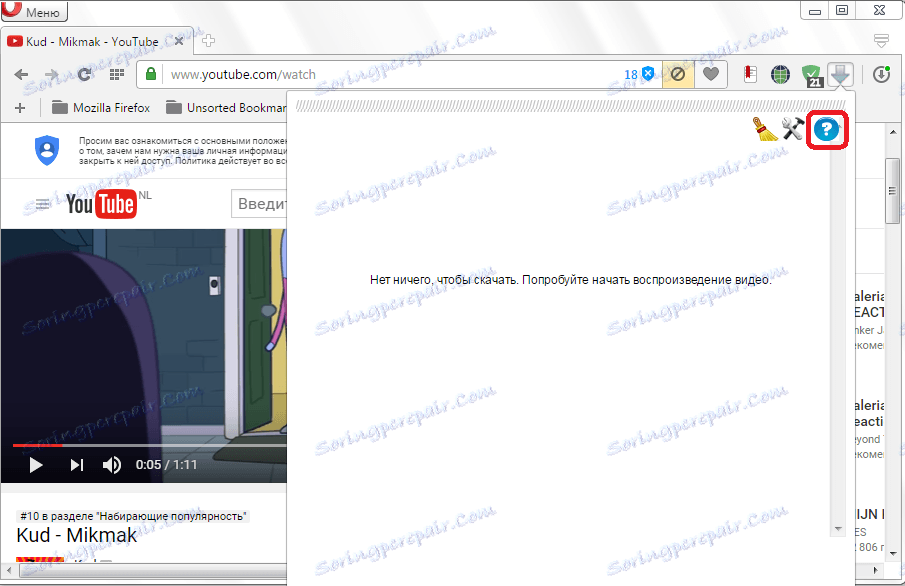
Postavke proširenja
Da biste otvorili postavke proširenja, kliknite simbol križnog ključa i čekić.

U postavkama možete odabrati format videozapisa koji će se prikazati kada dođete na web stranicu koja ga sadrži. To su sljedeći formati: mp4, 3gp, flv, avi, mov, wmv, asf, swf, webm. Prema zadanim postavkama svi su uključeni, osim za 3gp format.
Ovdje u postavkama možete postaviti veličinu datoteke, više od toga, sadržaj će se shvatiti kao videozapis: od 100 KB (instaliran je prema zadanim postavkama) ili od 1 MB. Činjenica je da postoji bljesak sadržaja malih veličina, što zapravo nije video, već element grafike web stranica. To ne bi smjela zbuniti korisnika s ogromnim popisom dostupnih preuzimanja, a to je ograničenje stvoreno.
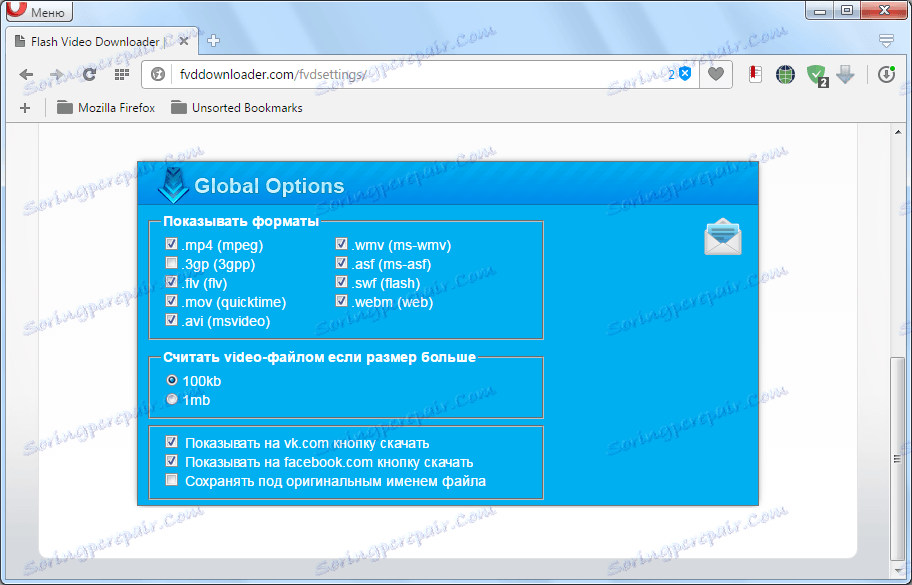
Osim toga, u postavkama možete omogućiti gumb za proširenje za prijenos videozapisa na društvene mreže Facebook i VKontakte, nakon što kliknete na koji, preuzimanje se izvodi kao što je gore opisano.
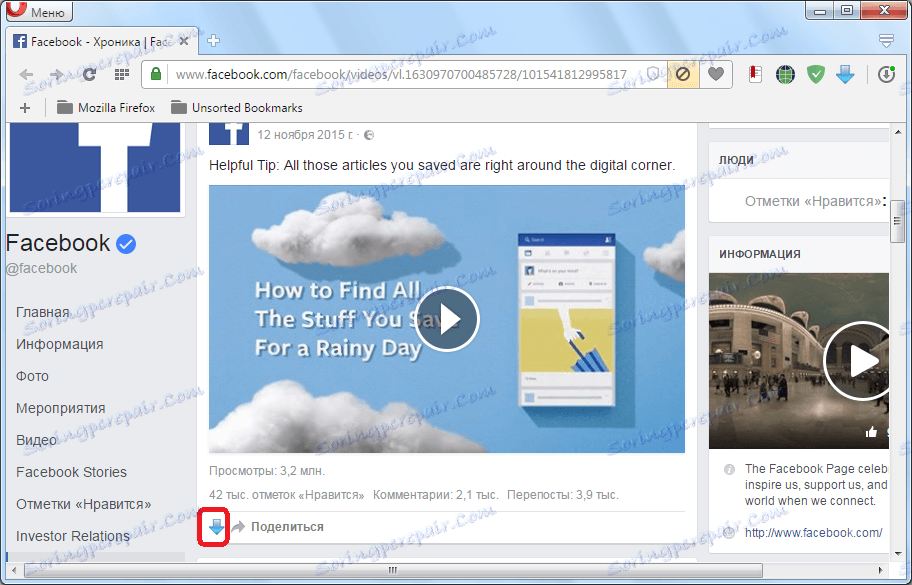
Također, u postavkama možete postaviti spremanje isječka pod izvornim nazivom datoteke. Zadnji je parametar onemogućen prema zadanim postavkama, ali, ako želite, možete ga uključiti.
Onemogućavanje i brisanje dodatka
Da biste onemogućili ili izbrisali proširenje Flash Video Downloader, otvorite glavni izbornik preglednika, a zatim kliknite stavke "Proširenja" i "Upravljanje proširenjima". Ili pritisnite Ctrl + Shift + E.

U otvorenom prozoru pretražujemo na popisu za naziv dodataka koji nam je potreban. Da biste ga onemogućili, samo kliknite gumb "Isključi", koji se nalazi pod imenom.
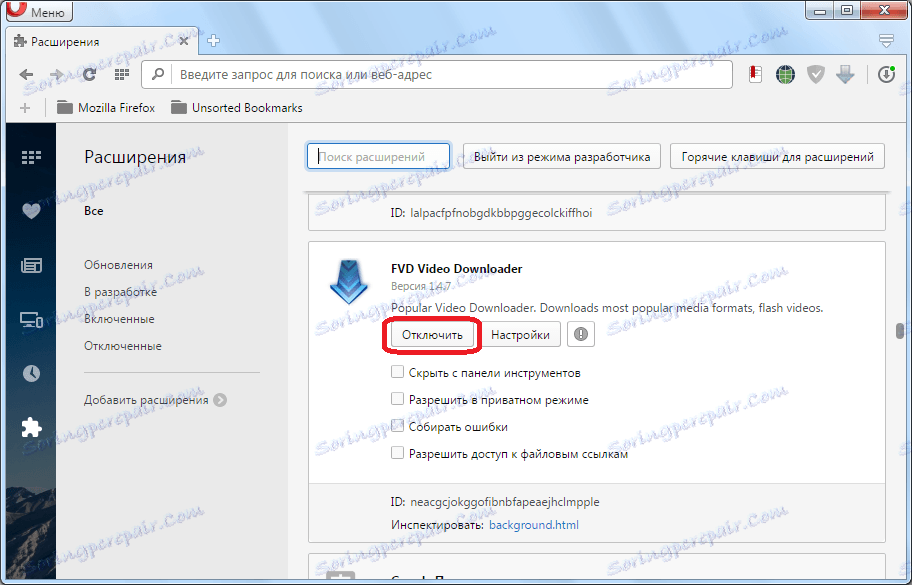
Da biste potpuno uklonili Flash Video Downloader s računala, kliknite ikonu X koja se prikazuje u gornjem desnom kutu bloka s postavkama za upravljanje ovom ekstenzijom kada zadržite pokazivač miša iznad nje.

Kao što možete vidjeti, proširenje Flash Video Downloadera za Opera je vrlo funkcionalno, a istodobno jednostavan alat za preuzimanje streaming videa u ovom pregledniku. Ovaj faktor samo objašnjava njegovu veliku popularnost među korisnicima